Apple, sistemlerinde Hicri tarihini uzun bir süredir desteklemektedir, ancak ne yazık ki bu özelliğin eksik olduğu önemli bir şey vardır, bu da Hicri tarihini gün ekleyerek veya çıkararak değiştirebilme yeteneğidir ve bu, bizi harici yöntemlere başvurmaya iter. değiştirme yeteneğine sahip bir widget aracılığıyla doğru Hicri tarihini ekleyen uygulamalar ve iPhone uygulaması Islam, Hicri tarih widget'ını ve onu değiştirme yeteneğini destekler. Bu yazımızda Hicri tarihin sisteme nasıl ekleneceğini ve iPhone İslam uygulamasından Hicri tarih widget'ının nasıl ekleneceğini ve gerekirse bu tarihin nasıl değiştirileceğini öğreneceğiz.
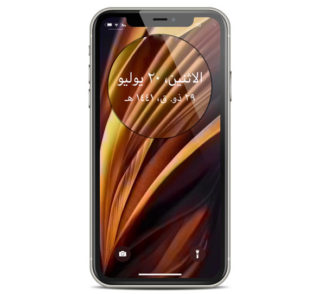
iPhone'unuza Hicri takvimi nasıl eklenir?
Cihaz ayarlarına gidin, ardından Takvim'e dokunun.
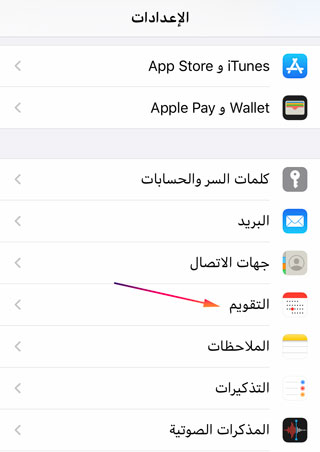
Alternatif Takvimlere tıklayın
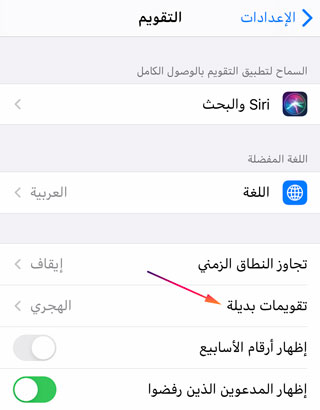
Ve Hicri tarihini seçin
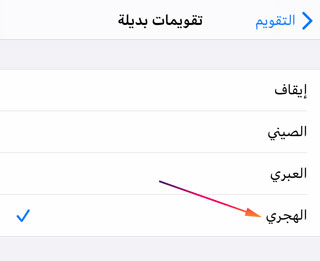
Artık Hicri tarih, kilit ekranında ve ayrıca takvim uygulamasında desteklenecek
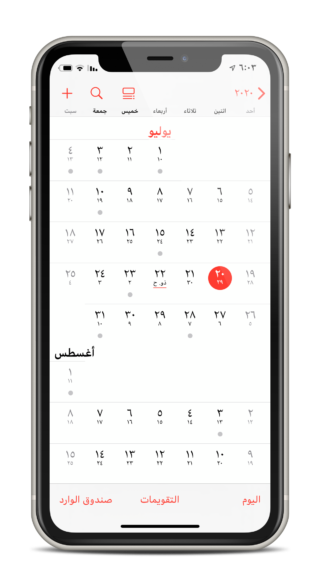
Hicri takvim iPhone'da değiştirilebilir mi?
Ne yazık ki, Apple “Hicri” takvimi değiştirme seçeneği sunmuyor ve umarız Apple bizi dinler ve genellikle yanlış olduğu için Hicri takvimi değiştirme seçeneğini koyar. Belki de iPhone İslam'ı takip eden Arap Apple mühendislerinden biri bunun için bir öneride bulunuyor ve takipçiler de bununla Apple'a öneri sunabiliyor. bu siteBelki de Apple bu özellik için çok fazla istek görürse, bir sonraki güncellemede koyacaktır.
iPhone İslam uygulamasından Hicri tarih widget'ını ekleyin
iPhone İslam uygulaması birçok şey sunuyor Araçlar bölümünde iPhone ve iPad sahipleri için faydalı araçlarWidget ayrıca Hicri tarihini küçük ve orta olmak üzere iki boyutta sağlar ve Hicri tarihi ülkenizle eşleşecek şekilde ayarlamak için ayarını değiştirebilirsiniz. Bunlar, Hicri tarih widget'ını cihazınızın ekranına ekleme adımlarıdır.
Ekran düzenleme moduna girmek için cihazınızın ekranında herhangi bir boş yere uzun basın.
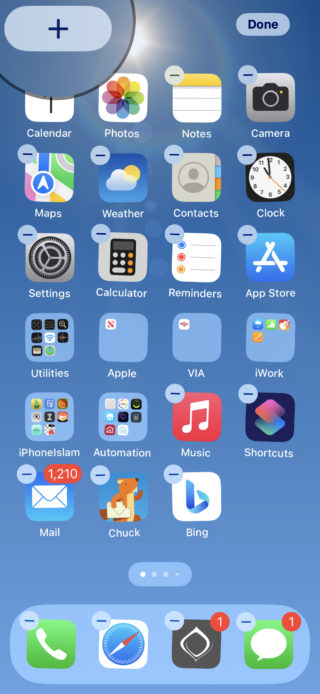
Yeni bir widget eklemek için üstteki (+) simgesine tıklayın.
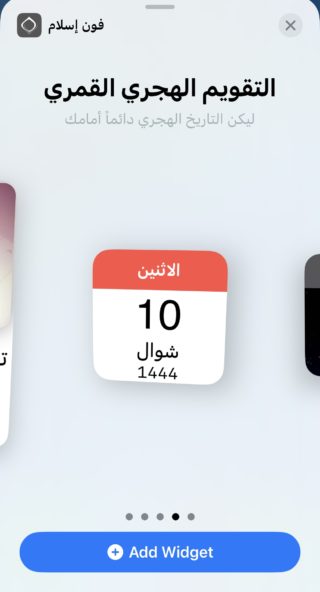
iPhone İslam uygulamasını arayın ve üzerine tıklayın, size mevcut widget'ı içeren bir paketi göstermek için Hicri tarih widget'ına ulaşana kadar kaydırmanız yeterli. Widget Ekle düğmesine tıklayın.
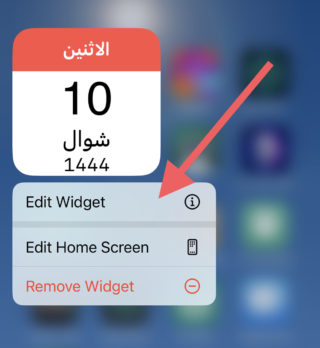
Hicri tarihini değiştirmek için Hicri tarihi widget'ına basın ve basılı tutun, ardından Widget'ı düzenle'ye tıklayın.
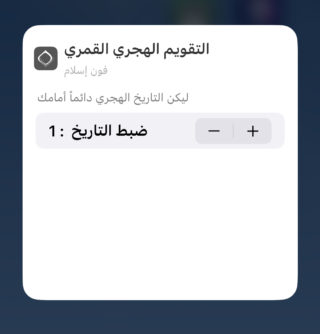
Artık Hicri tarihini ayarlardan gün ekleyerek veya çıkararak ayarlayabilirsiniz.
Kilit ekranında Hicri tarih widget'ı ekleyin
Kilit ekranında, Hicri tarih için bir telefon İslam widget'ı ekleyebilirsiniz, tek yapmanız gereken, düzenleme aşamasına girmek için kilit ekranında basılı tutmak.
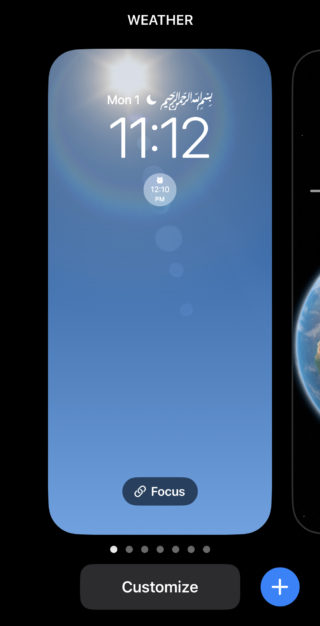
İstediğiniz temayı değiştirmek için Değiştir'e tıklayın.
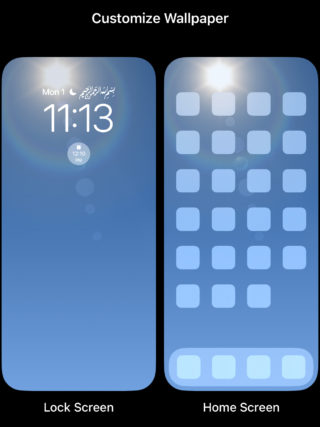
Kilit ekranını seçin.
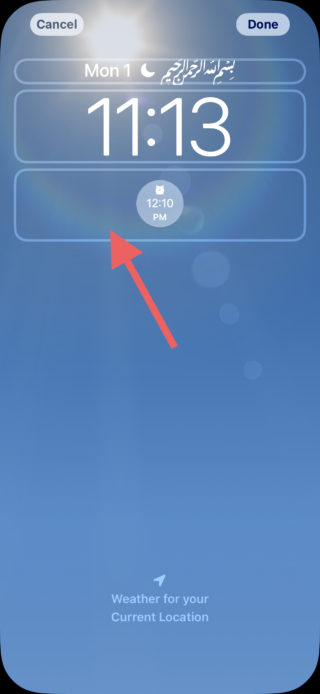
Yeni bir widget eklemek için herhangi bir boş alanda widget'ın yerine tıklayın.
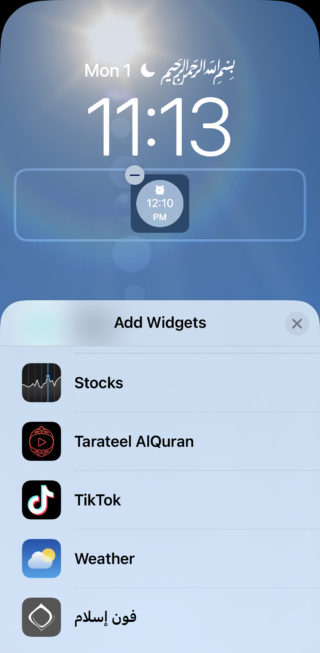
Fone Islam'ı arayın ve seçin.
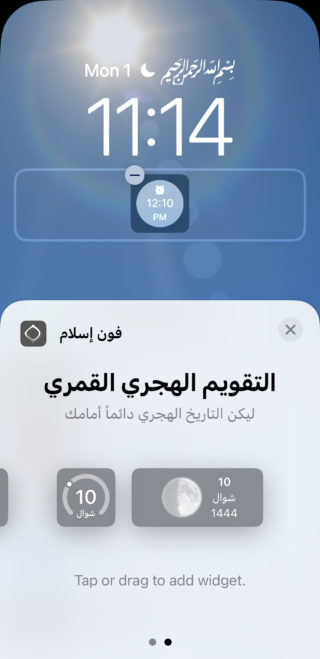
Dairesel veya dikdörtgen Hicri tarih widget'larından herhangi birini seçin ve kilit ekranında ayarlamak için üzerine dokunun.
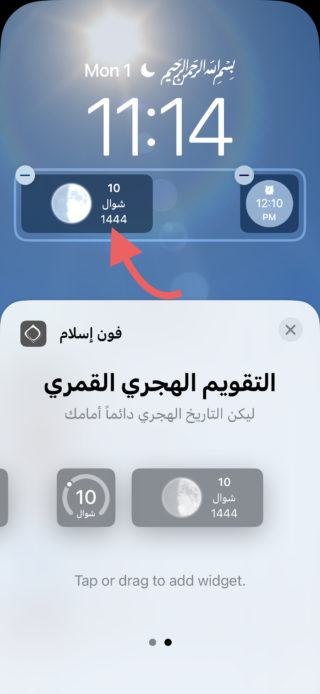
Hicri tarihi ayarlamak için widget ayarlarını düzenlemek istediğinizde, widget'a bir tıklamanız yeterlidir.
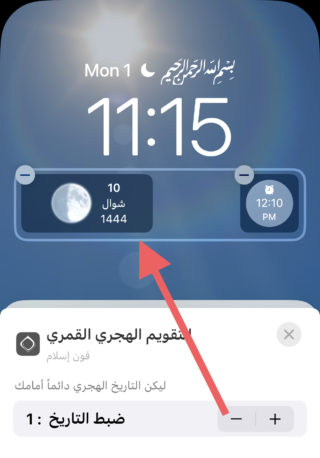
Hicri tarihini değiştirme seçeneğini göreceksiniz.
Widget seçenekleri özelliği çok önemlidir ve bundan daha önce bahsetmiştik. Twitter'da Bu yüzden bizi takip etmeniz önemlidir. farklı platformlar.



25 yorum